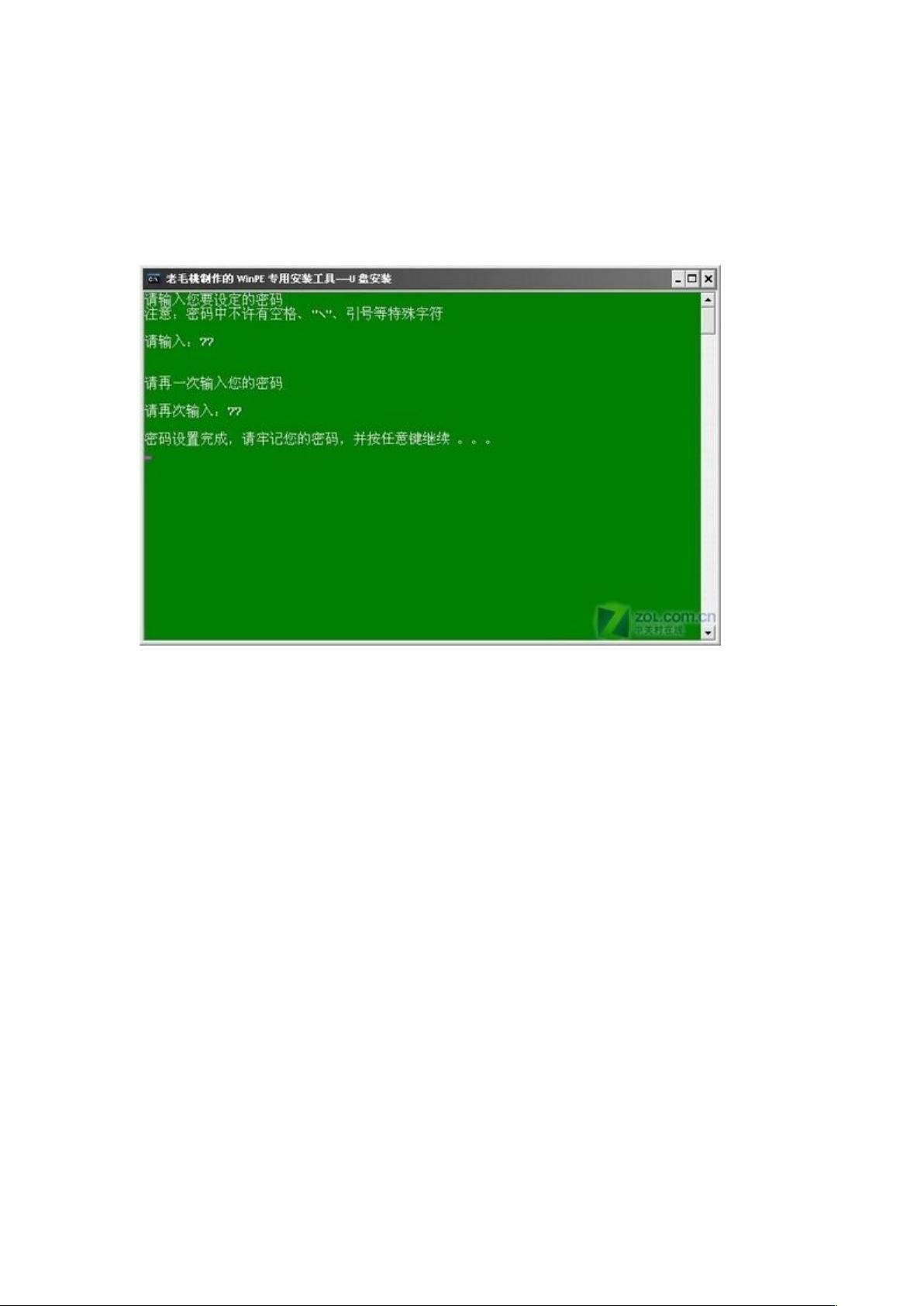U盘安装Windows XP与2003系统教程:无光驱解决方案
需积分: 0 109 浏览量
更新于2024-07-27
收藏 1.45MB DOC 举报
本文主要介绍了如何使用U盘全新安装Windows XP系统以及Windows 2003系统,特别针对那些没有光驱的计算机用户提供了实用的解决方案。首先,安装传统操作系统通常需要安装光盘,但通过U盘也可以实现。以下是详细步骤:
1. **准备工作**:
- 准备好U盘:确保U盘已格式化且容量足够,建议至少4GB,因为Windows 2003可能占用更多空间。可以提前下载Windows XP或Windows 2003的ISO镜像文件,或者将其刻录到U盘。
- 制作WinPE系统:使用老毛桃WinPE工具制作可启动的U盘。该工具用于创建一个包含Windows PE环境的U盘,以便在无光驱的情况下引导系统安装。
2. **制作启动U盘**:
- 下载并运行老毛桃WinPE,选择制作启动U盘的选项。
- 确认U盘的盘符,通常是2GB以下的设备,如(hd1)。
- 格式化U盘,按照默认设置进行。
- 选择设备,确保选择U盘而不是硬盘,然后开始写入WinPE引导部分。
- 可以选择设置U盘密码,但务必记住密码以避免无法使用。
3. **安装操作系统**:
- 启动电脑时,将制作好的U盘插入,系统会从U盘启动。
- 在WinPE环境下,可以将Windows XP或Windows 2003的ISO镜像文件复制到U盘,或者通过网络映射的方式安装。
- 对于Windows 2003,通常推荐使用“Windows Server 2003 Enterprise Edition”版本。
- 安装过程中,请确保遵循操作系统安装的基本流程,包括分区、格式化、安装驱动程序和系统组件等。
4. **双系统安装**:
- 如果需要在Windows XP和Windows 2003之间切换,可以在安装Windows 2003时选择不同的分区,或者使用第三方工具(如GRUB或EasyBCD)管理启动菜单,以便轻松在两个系统间切换。
使用U盘全新安装Windows XP或Windows 2003系统为没有光驱的用户提供了便捷的安装途径。通过制作启动U盘,用户可以在没有外部媒介的情况下安装和维护操作系统,大大提高了电脑的灵活性和可移植性。
2012-08-31 上传
2010-11-01 上传
2024-10-24 上传
2024-10-24 上传
2024-10-25 上传
2023-06-08 上传
2023-06-14 上传
2024-10-27 上传
phoenix1415
- 粉丝: 43
- 资源: 10
最新资源
- capistrano-memcached:Capistrano 任务用于自动和合理的内存缓存配置
- lab33-CAP-APWM,c#医院缴费系统源码,c#
- HBD-Chrome-Extension-crx插件
- IO_2020_2021_QuadclubApp:罗兹大学软件工程课程中实施的项目
- qr-code-generator-chrome-extension:Chrome扩展程序-一键QR代码生成器
- 美味
- StudentManagementSystem
- 龙卷风图:这会根据指定的灵敏度值创建龙卷风图。-matlab开发
- abc,c#bs框架源码,c#
- jerseywildfly:Projeto utilizando实现工具Eclipse Jersey https:eclipse-ee4j.github.io
- Create-Your-Own-Image-Classifier-Project-Submission:创建自己的图像分类器项目提交
- AzureDevOps
- distractor_neurons
- poject1:项目描述
- GCMT:Gentoo集群管理工具-开源
- stm32motor,c#开启动画源码,c#